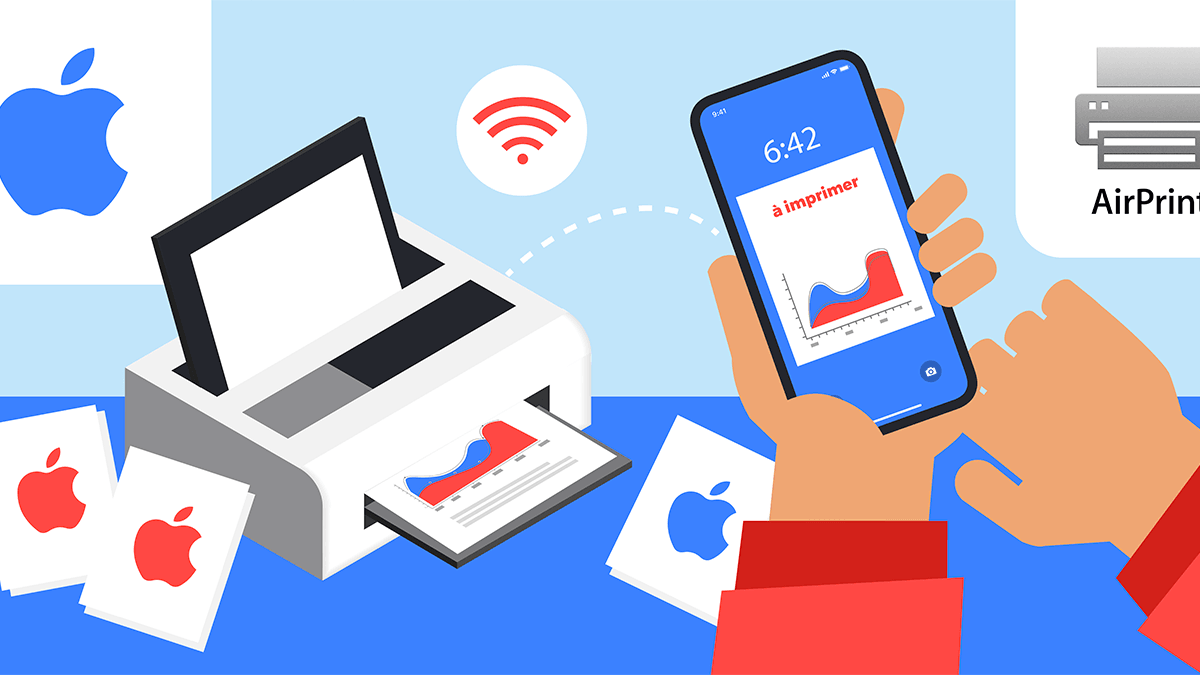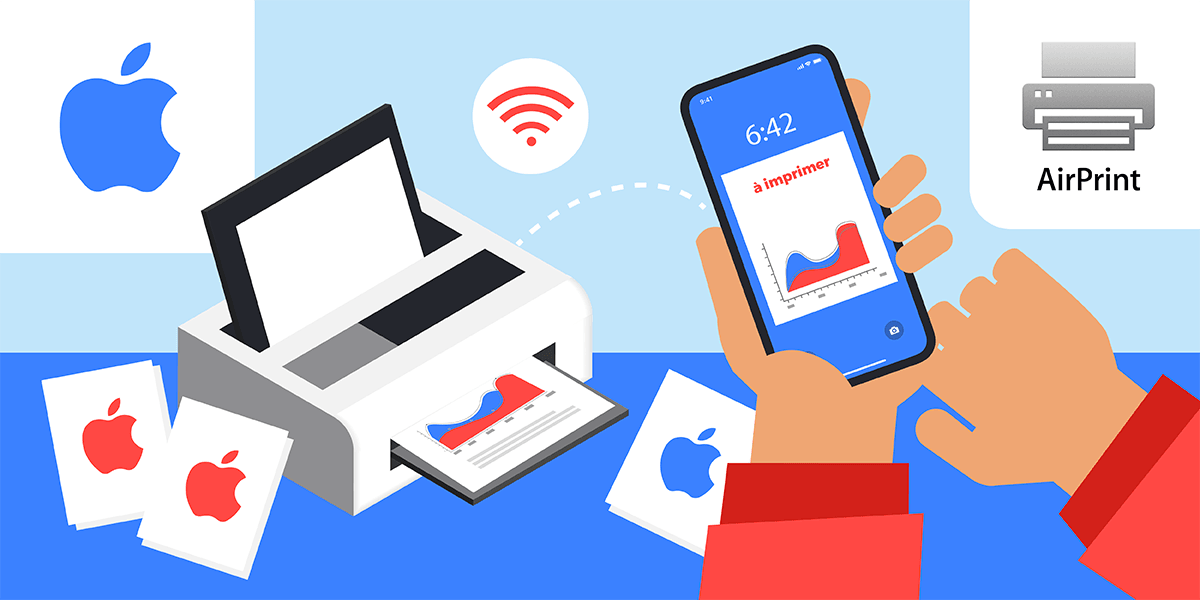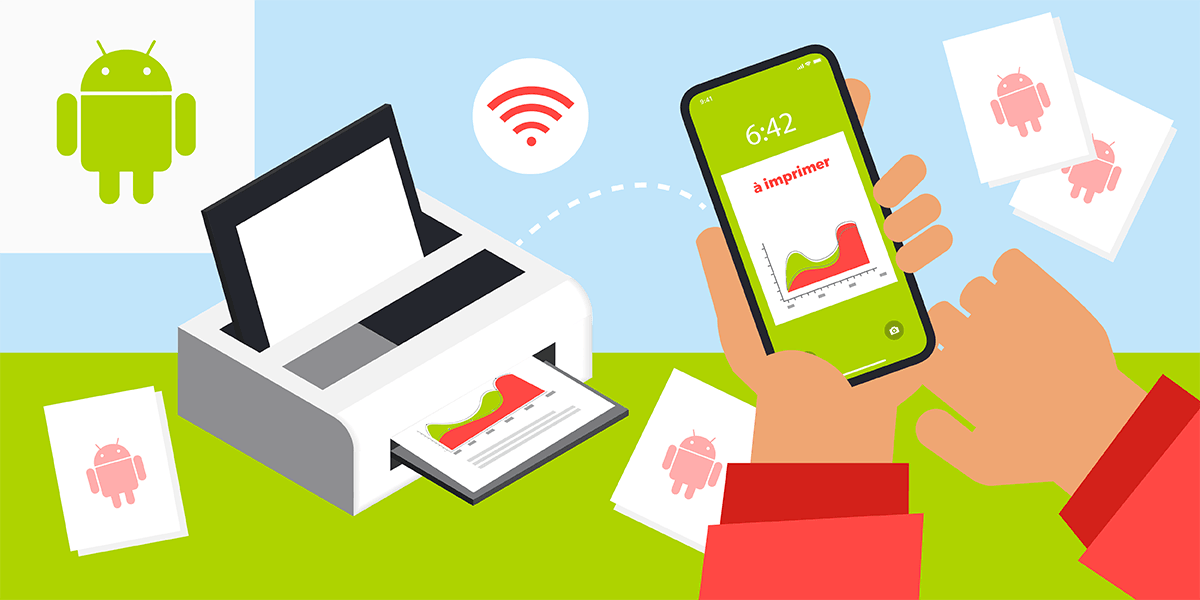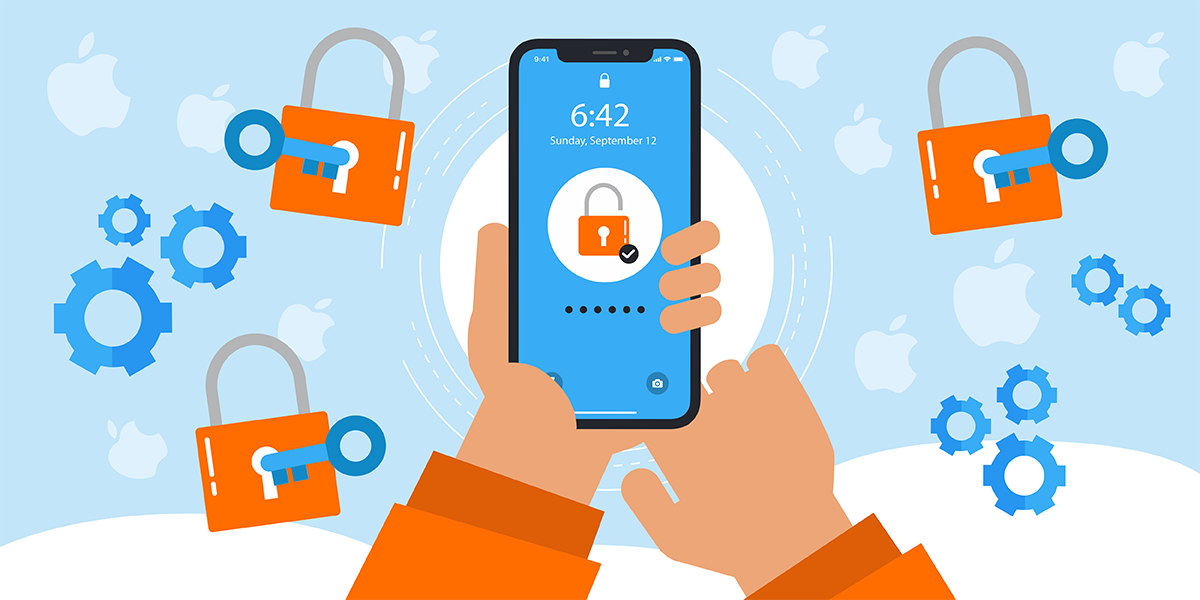Il existe plusieurs méthodes pour imprimer avec un iPhone. La plus répandue est de passer par une imprimante compatible avec AirPrint. À noter qu’il est aussi possible de lancer une impression depuis un iPhone via les applications des imprimantes, si ces dernières ne sont pas compatibles avec AirPrint.
Voici comment imprimer avec un iPhone via une imprimante AirPrint :
- Aller sur le document à imprimer et cliquer sur le bouton de partage ou les « … ».
- Appuyer sur l’icône imprimante ou sur le bouton « Imprimer ».
- Sélectionner l’imprimante compatible avec AirPrint.
- Paramétrer l’impression et appuyer sur le bouton « Imprimer ».